

ワンタイムパスワードの利用設定
| Step 1 | 『ワンタイムパスワードアプリの発行』(パソコン) |
|---|---|
| Step 2 | 『ワンタイムパスワードアプリのダウンロード』 |
| Step 3 | 『ワンタイムパスワードアプリの初期設定』 |
ワンタイムパスワードアプリの初期設定
1
ワンタイムパスワードアプリを起動します。
2
「サービスID」・「ユーザID」・「利用開始パスワード」を入力します。
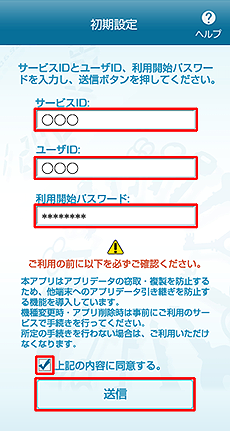
| ● | サービスID、ユーザID ワンタイムパスワードアプリ発行用メール(『ワンタイムパスワードアプリのダウンロード』の手順2)で確認できます。 |
| ● | 利用開始パスワード 『ワンタイムパスワードアプリの発行』時に登録したパスワード(数字4桁~8桁)です。 |
3
[次へ]ボタンを押します。
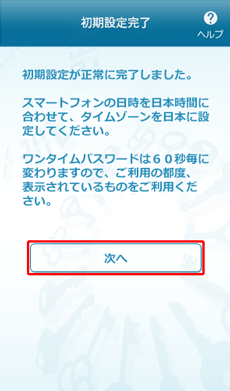
4
変更後の追加文言を入力します。
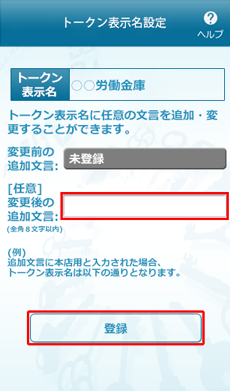
※トークン表示名(金融機関)を変更しない場合は、変更後の追加文言の入力は不要です。
5
[ろうきんダイレクトログイン]ボタンを押します。
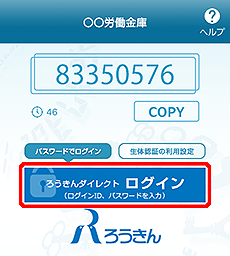
6
「ログインID」または「代表口座情報」・「ログインパスワード」を入力し、[ログイン]ボタンを押します。
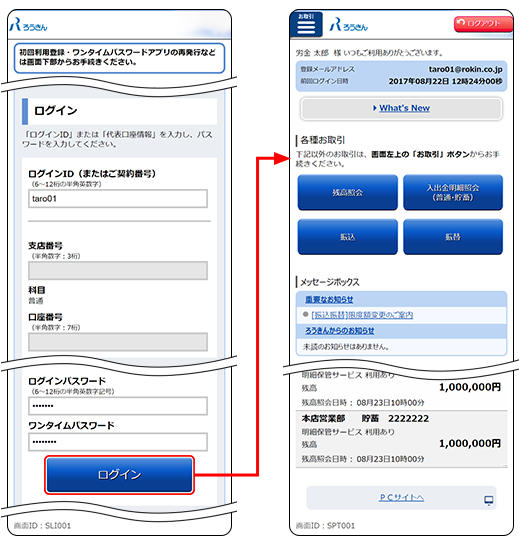
※ワンタイムパスワードは自動で入力されます。
以上で、ワンタイムパスワードの利用設定は完了です。
※スマートフォンの生体認証機能(指紋認証・顔認証)を使用した「生体認証ログイン」の利用方法は、『スマートフォンからのログイン(生体認証ログイン)』を参照してください。
※ワンタイムパスワードの利用設定が完了すると、20万円を超える振込の取引限度額を設定できるようになります。20万円を超える振込取引を希望する場合は、『振込 取引限度額の変更』を参照してください。
※ワンタイムパスワードの利用設定が完了すると、20万円を超える民間企業へのペイジー取引限度額を設定できるようになります。20万円を超える民間企業へのペイジー取引を希望する場合は、『ペイジー 取引限度額の変更』を参照してください。









